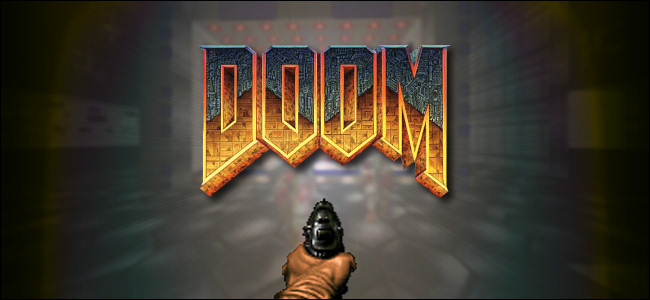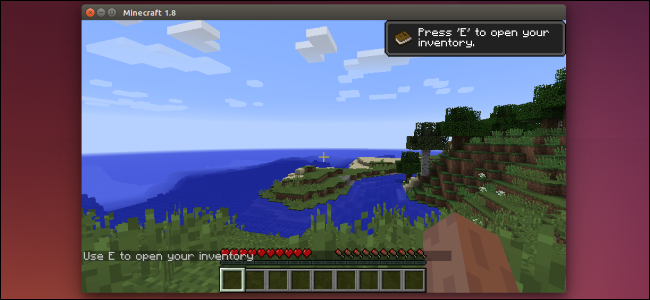Mientras exploras tu mundo de Minecraft, el juego dedica una gran cantidad de recursos a crearlo a tu alrededor. Generar estas piezas con anticipación disminuye significativamente la carga de recursos en su CPU mientras juega, lo que conduce a un juego más fluido con menos retraso. Siga leyendo mientras le mostramos cómo rellenar previamente su mapa mundial para un juego más rápido.
¿Por qué quiero hacer esto?
Como hemos comentado en otros tutoriales de Minecraft , Minecraft es un juego sorprendentemente intensivo en recursos. Puede parecer simplista en la superficie, gracias a las texturas de baja resolución y las formas en bloques, pero debajo del capó hay una gran cantidad de cálculos y renderizados para generar y representar el mapa mundial, así como manejar todas las entidades y elementos relacionados. física.
Este proceso consume bastante CPU. Cuando vuele en modo creativo donde los fragmentos se llenan rápidamente para mantener el ritmo, incluso los jugadores en computadoras de alta gama verán tartamudeo y retraso; los jugadores de computadoras más antiguas verán que su juego se detiene por completo y las velocidades de cuadro caerán a un solo dígito.
Este retraso mientras el juego se procesa y muestra nuevos fragmentos es un verdadero asesino de inmersión y, si se retrasa tanto que bloquea el juego, también es un asesino divertido. Afortunadamente, existe una forma de sortear el juego de la espera. Si bien siempre habrá una sobrecarga para los diversos procesos en el juego, la generación de nuevos fragmentos es en realidad un proceso que podemos agrupar, si lo desea, para que el trabajo pesado se haga cuando no estemos jugando. El truco depende de un pequeño programa inteligente llamado Generador de tierra de Minecraft , Y hay muy pocas razones para no aprovecharlo.
¿Como funciona?
El principio detrás de Minecraft Land Generator es realmente simple cuando se analiza el proceso. Minecraft Land Generator es una aplicación de ayuda que, cuando se combina con un mapa del mundo y un archivo de servidor de Minecraft compatible, simula la exploración del mapa como si los jugadores lo recorrieran.
Si usted, el jugador, tuviera que trazar de manera precisa y sistemática una cuadrícula de 20.000 x 20.000 cuadrados en el juego, sería terriblemente tedioso y llevaría días de juego. Sin embargo, en una computadora más nueva, Minecraft Land Generator tarda una o dos horas en completar la misma tarea (e incluso en computadoras más antiguas, simplemente puede dejarlo funcionando durante la noche para lograr el mismo fin). Además, una vez que realiza la ejecución inicial (ya sea de una hora o doce de duración), el trabajo está hecho y no necesita ejecutarlo nuevamente a menos que desee expandir uniformemente su mapa mundial nuevamente (digamos desde 10,000 bloques en un lado). a 20,000 cuadras de un lado).
Minecraft Land Generator funciona tan bien que solo podemos informar de una desventaja de su uso: aumento del tamaño del archivo mundial. Aunque cada mapa de Minecraft está esencialmente completo desde el momento de la creación del mundo (recuerde que el algoritmo de generación + semilla mundial es como el ADN del mapa), el mundo en realidad no existe como datos de consumo de disco duro real hasta que el jugador visita cada nuevo fragmento y genera la generación de fragmentos.
Como tal, un mapa nuevo apenas explorado tiene un tamaño de alrededor de ~ 10 MB o menos para tener en cuenta los primeros fragmentos y los archivos de soporte, pero a medida que el jugador explora, aumenta de tamaño a medida que los datos de cada fragmento se escriben en el archivo del juego. Para cuando el mapa contenga 5.000 x 5.000 bloques de trozos, el archivo del juego aumentará a unos 600 MB. Los mapas más grandes tienen tamaños de archivo más grandes (exponencialmente); un mapa de 20.000 por 20.000 tiene un archivo de juego que pesa 6GB.
Esa es la única compensación real que está haciendo con Minecraft Land Generator. Lo que gana en mayores tiempos de carga y un juego más rápido, lo paga con espacio en disco. Dado el retraso de la generación de fragmentos en los juegos para un solo jugador (especialmente en máquinas de gama baja) y la pesada carga de procesamiento que supone para los servidores (donde varios jugadores pueden explorar en diferentes direcciones y generar docenas de fragmentos por segundo), la compensación vale la pena. para la mayoría de los jugadores y vale la pena si está ejecutando un servidor.
Usando Minecraft Land Generator
Minecraft Land Generator (en lo sucesivo, MLG por brevedad) funciona a la perfección cuando se configura correctamente, pero la configuración adecuada puede ser un poco complicada. Repasemos el proceso de instalación y el proceso de configuración para asegurarnos de que tenga una experiencia sin problemas.
Descargando Minecraft Land Generator
Los archivos de origen están alojados en Github y, si no está familiarizado con Github, la forma en que accede a ellos no es particularmente transparente. Para obtener la copia más reciente de MLG, navegue hasta los archivos zip del proyecto aquí .
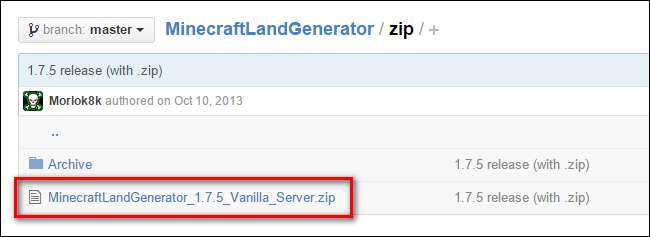
Seleccione el enlace que dice MinecraftLandGenerator_X.X.X_Vanilla_Server.zip (a partir de este tutorial, el archivo es la versión 1.7.5). No se preocupe si el archivo parece desactualizado (la versión 1.7.5 es de octubre de 2013 que, en términos de Minecraft, es prácticamente antigua); se actualiza automáticamente y lo haremos en un momento.

En la subpágina del archivo zip, seleccione el botón "Raw", como se ve en la captura de pantalla anterior. Guarda el archivo.
Instalación y actualización de Minecraft Land Generator
Después de descargar el archivo zip, extraiga el contenido. Guardamos todas nuestras herramientas de edición de Minecraft en nuestros archivos de Minecraft en \ Minecraft \ Herramientas de edición \ pero puede colocar la herramienta "MinecraftLandGenerator" extraída en cualquier lugar que desee, ya que la aplicación y los archivos de soporte son completamente autónomos.
Abra la carpeta y busque el archivo de instalación apropiado para su sistema operativo.
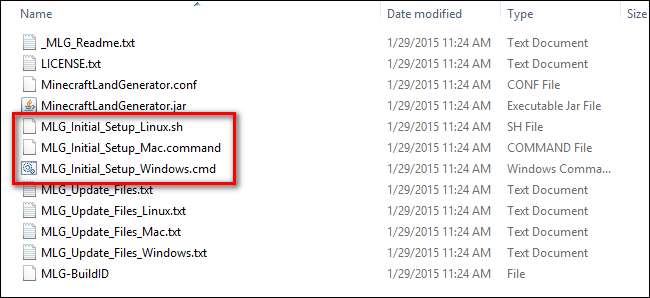
MLG incluye archivos de instalación para Windows, Mac y Linux, claramente denominados “MLG_Initial_Setup_ LOS . EXT ”Donde el sistema operativo y la extensión apropiada para ese sistema operativo están claramente etiquetados. Los usuarios de Windows deben ejecutar MLG_Initial_Setup_Windows.cmd, y así sucesivamente. Espere a que termine de ejecutarse el script. Después de ejecutar el archivo de configuración inicial, su carpeta MLG estará significativamente más poblada y MLG estará actualizado (1.7.6 a partir de este tutorial).
Sin embargo, se requiere un poco de actualización manual. MLG no puede distribuir el archivo del servidor de Minecraft real (pero puede descargarlo de los servidores de Minecraft durante el proceso de actualización). Si bien incluye un mecanismo para descargar el archivo server.jar más actual, el mecanismo está roto (porque Mojang cambió la forma en que nombraron sus archivos de almacenamiento y minecraft_server.jar ya no apunta universalmente a la versión más actual). Como tal, el actualizador siempre descarga Minecraft Server 1.5.2, que está más que un poco desactualizado.
Puede descargar el archivo de servidor de Minecraft más actual (minecraft_server.1.8.1.jar a partir de este tutorial) desde el servidor oficial de Minecraft aquí . Puede descargar versiones anteriores de server.jar de Mojang usando este mesa bien organizada cortesía de MCVersions.net . ¿Por qué descargar versiones anteriores?
Descargando la versión correcta del servidor es el paso más crítico . El número de versión del archivo server.jar debe coincide con la versión de Minecraft en la que juegas en el mapa mundial. Si desea expandir un mapa de Minecraft 1.6.4, por ejemplo, no puede usar el servidor de Minecraft 1.8.1 para ejecutar MLG ya que el algoritmo de generación de fragmentos y el contenido del juego ha cambiado tanto entre 1.6.4 y 1.8. * Que incluso si MLG no falla por completo, generará errores y artefactos muy feos en su mapa.
RELACIONADO: Cómo ejecutar un servidor Minecraft local simple (con y sin mods)
Nuevamente, para enfatizar, debes usar una versión de servidor de Minecraft que coincida con la versión de tu juego.
Esta regla se aplica en todos los ámbitos. Si tu eres usando un server.jar modificado con mods de juego instalados , por ejemplo, ese es el archivo server.jar que debe entregar a MLG. Independientemente de las circunstancias (servidor básico, servidor modificado, servidor nuevo, servidor antiguo), el archivo server.jar debe coincidir exactamente con el mapa.
Una vez que haya descargado el archivo server.jar adecuado (en el caso de mapas de un solo jugador donde no estaba usando un servidor) o haya copiado el archivo server.jar (en el caso de ejecutar un servidor doméstico), elimine el minecraft_server.jar existente de la raíz de la carpeta MLG y reemplácelo con el archivo del servidor adecuado (renómbrelo a minecraft_server.jar si es necesario).
En todas nuestras pruebas de MLG, los únicos problemas que surgieron fueron el resultado directo de la falla al emparejar el mapa en el que estábamos trabajando con un archivo server.jar coincidente.
Ejecutando Minecraft Land Generator
Una vez que haya completado el proceso de configuración en el paso anterior (con énfasis en siempre, siempre , usando el server.jar correcto para su mapa) todo lo demás es viento en popa. De hecho, solo tiene que hacer dos elecciones sencillas. La primera opción es si desea o no generar un mapa nuevo o expandir un mapa existente. La segunda opción es el tamaño del área que desea generar (teniendo en cuenta que el tamaño del mapa generado se escala rápidamente; 5000 x 5000 bloques son ~ 600 MB, mientras que 20 000 x 20 000 bloques son ~ 6 GB).
Generando un mapa completamente nuevo
Aunque la mayoría de las personas estarán interesadas en expandir un mapa existente que ya han comenzado a explorar y les gusta, primero cubriremos la generación de un mapa nuevo porque requiere la menos configuración y sigue siendo un uso digno de MLG (especialmente para los usuarios que buscan generar un mapa completo del servidor de una sola vez).
El server.jar usará el archivo server.properties ubicado en la carpeta MLG cuando genere el mundo. El archivo server.properties usa la configuración predeterminada de Minecraft y, a menos que tenga una necesidad específica de modificar algo, no es necesario cambiar ninguna de las configuraciones internas. Si desea comprender mejor el archivo server.properties, consulte esta entrada de Minecraft wiki . Si ya está ejecutando un servidor (especialmente un servidor modificado con entradas personalizadas server.properties) copie su archivo server.properties existente junto con su archivo server.jar existente.
Para generar un mundo completamente nuevo usando su archivo server.jar actual, simplemente ejecute Run_MLG_Windows.cmd (o un archivo equivalente para su sistema operativo). Se le pedirá que ingrese las dimensiones del mapa de esa manera.
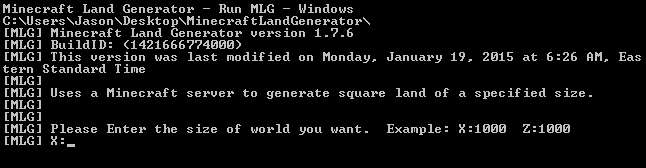
En aras de la demostración, evitaremos el uso de lados de igual longitud para nuestro mapa y, en su lugar, usaremos dimensiones rectangulares (prácticamente hablando, es probable que desee un mapa cuadrado). Estamos comenzando el proceso de generación de mapas con la entrada X: 8,000 Z: 5,000.
Usando la muy genial herramienta Mapcrafter que genera una versión estilo Google Maps de tu mapa de Minecraft ( ver este tutorial si te interesa jugar con él), podemos ver cómo se ve nuestro mapa incluso al cargar el juego.
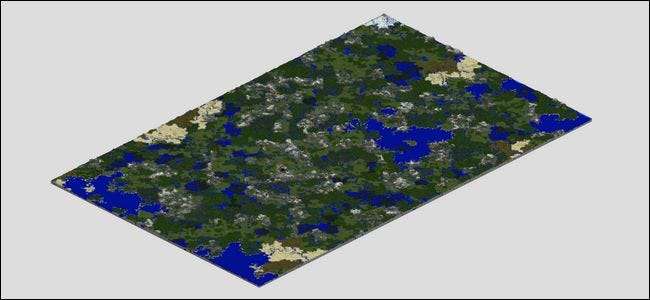
Cuando se complete el proceso, copie la carpeta / world / generada y todos los archivos que contiene en su carpeta Minecraft / Saves / o en la ubicación adecuada de su servidor. Ejecute el juego o el servidor como lo haría normalmente y disfrute de su mapa pregenerado.
Ampliación de un mapa existente
Si tiene un mapa existente, MLG hace un trabajo fantástico al expandir y rellenando el mapa. Si ha explorado en un patrón serpenteante hasta alrededor de 5,000 bloques desde el punto de generación, por ejemplo, y desea expandir el mapa a 10,000 x 10,000 bloques, MLG no solo extenderá el borde del mapa pero rellene los huecos dentro del territorio ya explorado para que el mapa generado sea continuo de borde a borde sin espacios. Aquí hay un mapa de ejemplo, un pequeño mundo que comenzamos a explorar por cortesía, como en la última sección, de Mapcrafter.
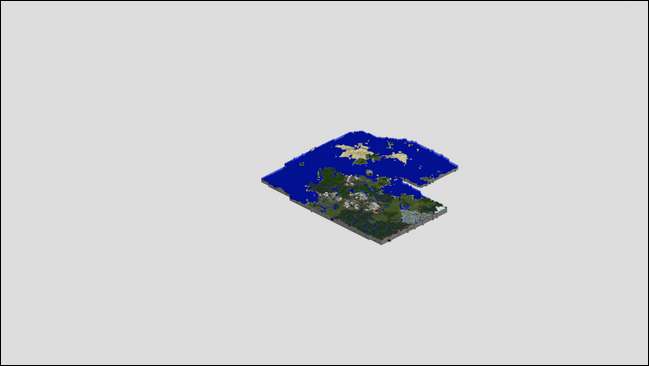
Para ampliar / completar un mapa existente, debe copiar el contenido de su archivo guardado mundial en el directorio MLG. Por ejemplo, digamos que el mapa que desea ampliar se llama Super Awesome World y se encuentra en su carpeta minecraft / Saves / en el directorio / Super Awesome World /.
Copie todo ese directorio, / Super Awesome World / y todo su contenido en su directorio MLG y luego cambie el nombre de la carpeta a / world /.
Ejecute Run_MLG_Windows.cmd (o un archivo equivalente para su sistema operativo) tal como lo hicimos en la sección anterior. La única diferencia notable entre los dos métodos, desde la perspectiva de la salida de la aplicación, es que cuando ejecuta el comando sin un mundo existente como lo hicimos en la sección anterior, anunciará que no hay un mundo válido y que se está generando uno. ; cuando ejecute el script con un directorio / world / existente y válido, lo cargará en su lugar e inmediatamente comenzará a expandir el mundo.
Expandamos el mundo muy pequeño, visto arriba, en un mundo de bloques de 5.000 x 5.000 de tamaño decente. Una vez que se completa el proceso, podemos iniciar Mapcrafter nuevamente y echar un vistazo. Hemos mantenido el mismo nivel de escala / zoom para ambas imágenes para que pueda ver cuántos fragmentos nuevos se generaron y cómo MLG llenó los vacíos.
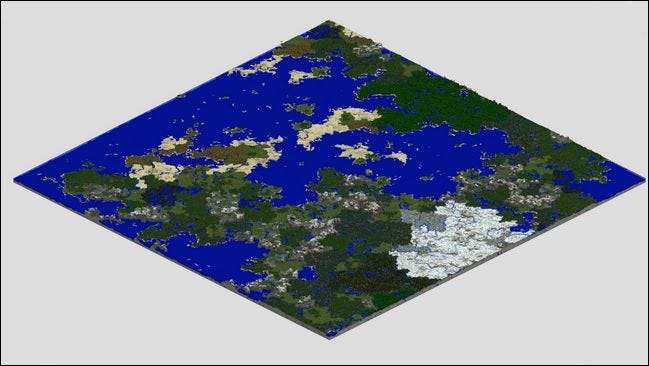
Hermoso. Generación perfecta de fragmentos de borde a borde sin ni siquiera un espacio de bloque en cualquier parte del mapa.
Ahora, cuando jugamos, esperar a que el motor del juego se agite para generar nuevos fragmentos será la menor de nuestras preocupaciones. Hablando de acelerar Minecraft, mientras que el tutorial de hoy sobre la generación previa de su mapa con Minecraft Land Generator lo ayudará a aligerar la carga, hay una amplia variedad de ajustes que puede emplear, desde ajustar la configuración de video hasta instalar mods que mejoran el rendimiento para hacer que Minecraft se ejecute incluso en el envejecimiento. ordenadores.
¿Tiene una pregunta urgente sobre Minecraft o un tutorial que le gustaría que escribiéramos? Envíanos un correo electrónico a [email protected] y haremos todo lo posible para responderlas.